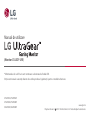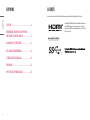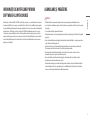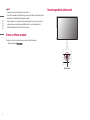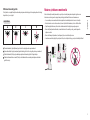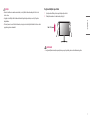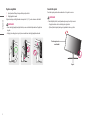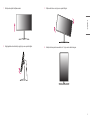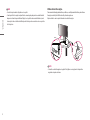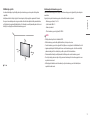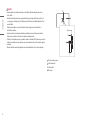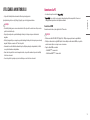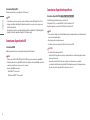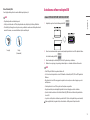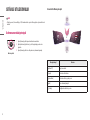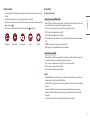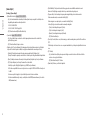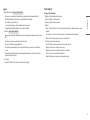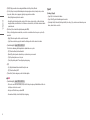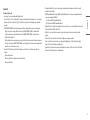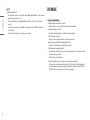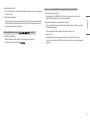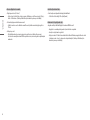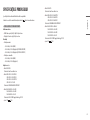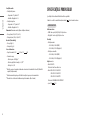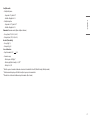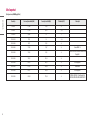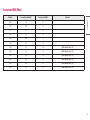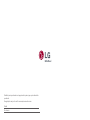LG 27GP850P-B Manual de utilizare
- Categorie
- Televizoare
- Tip
- Manual de utilizare

27GP850/27GP850P
27GP83B/27GP83BP
32GP83B/32GP83BP www.lg.com
Drepturi de autor 2021 LG Electronics Inc. Toate drepturile rezervate.
* Monitoarele LG cu LED-uri sunt monitoare cu iluminare de fundal LED.
Citiţi acest manual cu atenţie înainte de a utiliza produsul şi păstraţi-l pentru consultări ulterioare.
Manual de utilizare
(Monitor CU LED*-URI)

2
ROMÂNĂ
CUPRINS
LICENĂ .........................................................2
INFORMAII DE NOTIFICARE PRIVIND
SOFTWAREUL OPEN SOURCE .......................3
ASAMBLARE ȘI PREGĂTIRE............................3
UTILIZAREA MONITORULUI .........................13
SETĂRILE UTILIZATORULUI ..........................16
DEPANARE ...................................................22
SPECIFICAIILE PRODUSULUI ......................25
LICENŢĂ
Fiecare model are licene diferite. Vizitai www.lg.com pentru mai multe informaii legate de licenă.
Termenii HDMI, HDMI High-Definition Multimedia Interface
și sigla HDMI sunt mărci comerciale sau mărci comerciale
înregistrate ale HDMI Licensing Administrator, Inc. În Statele
Unite și în alte ări.
Numai 27GP850/27GP850P

3
ROMÂNĂ
INFORMAŢII DE NOTIFICARE PRIVIND
SOFTWARE-UL OPEN SOURCE
Pentru a obine codul sursă din GPL, LGPL, MPL și alte licene open source, care sunt coninute în acest produs,
vă rugăm să vizitai http://opensource.lge.com. În plus faă de codul sursă, toate condiiile licenei, denegările
de responsabilitate privind garania și notele despre drepturile de autor la care se face referire sunt disponibile
pentru descărcare. LG Electronics va oferi și codul sursă pe CD-ROM în schimbul unei sume care să acopere
costurile unei asemenea distribuii (cum ar fi costurile suporturilor media, de transport și de procesare), în
urma unei solicitări prin e-mail la opensource@lge.com. Această ofertă este valabilă pentru o perioadă de trei
ani de la data ultimului transport al acestui produs. Această ofertă este valabilă pentru orice persoană care
primește aceste informaii.
ASAMBLARE ŞI PREGĂTIRE
ATENŢIE
•Utilizai întotdeauna componente originale pentru a asigura sigurana și performana produsului.
•Orice deteriorări sau vătămări corporale cauzate de utilizarea componentelor contrafăcute nu vor fi acoperite
de garanie.
•Se recomandă să utilizai componentele furnizate.
•Ilustraiile prezente în acest document reprezintă proceduri tipice, prin urmare pot să difere faă de produsul
propriu-zis.
•Atunci când asamblai produsul nu aplicai substane străine (uleiuri, lubrifiani etc.) pe piesele prevăzute cu
șurub. (Riscai să deteriorai produsul.)
•Aplicarea unei fore excesive în momentul strângerii șuruburilor poate cauza deteriorarea monitorului.
Deteriorarea provocată în acest mod nu va fi acoperită de garania produsului.
•Nu transportai monitorul răsturnat, inându-l doar de bază. Acest lucru poate conduce la căderea
monitorului de pe suport și poate cauza vătămări corporale.
•Atunci când ridicai sau mutai monitorul, nu atingei ecranul monitorului. Fora aplicată ecranului
monitorului poate determina deteriorarea acestuia.
•Pentru modelul de undă, spre deosebire de metoda generală de învelire, este aplicat la materialul sclipitor
în materialul neprelucrat. Fără o aparenă decojită, are o durabilitate bună. Vă rugăm, folosii cu încredere
deoarece nu există nicio problemă legată de utilizarea produsului.

4
ROMÂNĂ
NOTĂ
•Componentele ar putea arăta diferit faă de cele prezentate aici.
•Fără o notificare prealabilă, toate informaiile despre produs și specificaiile din acest manual fac obiectul
modificărilor în scopul îmbunătăirii performanelor produsului.
•Pentru a achiziiona accesorii opionale, vizitai un magazin de produse electronice sau un site pentru
cumpărături online sau contactai magazinul distribuitorului de la care ai achiziionat produsul.
•Cablul de alimentare furnizat poate diferi în funcie de regiune.
Drivere şi software acceptate
Putei descărca și instala cea mai recentă versiune de pe site-ul web LGE (www.lg.com).
-Driver pentru monitor /
Descrierea produsului şi butoanelor
Buton Joystick

5
ROMÂNĂ
Utilizarea butonului joystick
Putei controla cu ușurină funciile monitorului prin apăsarea butonului joystick sau prin deplasarea la stânga/
dreapta/în sus/jos cu degetul.
Funcţii de bază
(Pornirea alimentării): Apăsai butonul joystick o dată cu degetul pentru a porni monitorul.
(Oprirea alimentării): Apăsai și meninei apăsat butonul joystick o dată cu degetul pentru a opri monitorul.
(Controlul volumului): Putei regla volumul prin deplasarea butonului joystick la stânga/dreapta.
(Controlează luminozitatea ecranului): Putei controla luminozitatea ecranului prin deplasarea butonului
joystick în sus/jos.
Mutarea şi ridicarea monitorului
Atunci când mutai sau ridicai monitorul, respectai aceste instruciuni pentru a împiedica zgârierea sau
deteriorarea acestuia și pentru a asigura transportul sigur, indiferent de forma sau dimensiunea sa.
•Se recomandă așezarea monitorului în cutia originală sau în ambalaj înainte de a încerca să-l mutai.
•Înainte de a muta sau de a ridica monitorul, deconectai cablul de alimentare și toate celelalte cabluri.
•inei ferm pările inferioare și laterale ale cadrului monitorului. Nu inei de panoul propriu-zis.
•Atunci când inei monitorul în mâini, ecranul nu trebuie să fie orientat spre dvs., pentru a împiedica
zgârierea acestuia.
•Atunci când transportai monitorul, nu îl expunei la șocuri sau la vibraii excesive.
•La mutarea monitorului, inei-l în poziie verticală, nu-l culcai niciodată pe o parte și nu-l înclinai în lateral.

6
ROMÂNĂ
ATENŢIE
•Pe cât posibil, evitai atingerea ecranului monitorului.
-Aceasta poate avea drept rezultat deteriorarea ecranului sau a unora dintre pixelii utilizai pentru a crea
imaginile.
•Dacă utilizai panoul monitorului fără baza stativului, butonul de joystick al acestuia poate cauza
destabilizarea și căderea monitorului, provocând răniri sau deteriorarea acestuia. În plus, acest lucru poate
duce la funcionarea necorespunzătoare a butonului de joystick.
Instalarea pe masă
•Ridicai monitorul și așezai-l pe masă în poziie verticală. Așezai-l la o distană de cel puin 100mm de
perete pentru a asigura o ventilare suficientă.
: 100 mm

7
ROMÂNĂ
ATENŢIE
•Înainte de instalarea sau mutarea monitorului, scoatei cablul de alimentare din priză. Există risc de
electrocutare.
•Asigurai-vă că utilizai cablul de alimentare furnizat în pachetul produsului și conectai-l la priză cu
împământare.
•Dacă avei nevoie de un alt cablu de alimentare, vă rugăm să vă contactai distribuitorul local sau cel mai
apropiat magazin cu amănuntul.
Reglarea înălţimii suportului
1 Așezai monitorul fixat pe baza suportului în poziie verticală.
2 Prindei ferm monitorul cu ambele mâini și dirijai-l.
Max. 110,0mm
AVERTISMENT
•La reglarea înălimii ecranului, nu punei mâna pe corpul suportului, pentru a evita vătămarea degetelor.

8
ROMÂNĂ
Reglarea unghiului
1 Așezai monitorul fixat pe baza suportului în poziie verticală.
2 Reglai unghiul ecranului.
Unghiul ecranului poate fi reglat înainte sau înapoi între -5° și 15° pentru o vizionare confortabilă.
AVERTISMENT
•Atunci când reglai unghiul, nu inei stativul așa cum se arată în ilustraia următoare. Vă putei răni
degetele.
•Avei grijă să nu atingei sau să apăsai zona ecranului atunci când reglai unghiul monitorului.
Caracteristică pivot
Caracteristica pivot permite rotirea monitorului cu 90 de grade în sens orar.
AVERTISMENT
•Când utilizai funcia Pivot, nu rotii monitorul prea rapid sau cu foră excesivă.
-Capul poate intra în contact cu stativul și poate zgâria baza.
-Fii ateni întrucât vă putei răni degetele, prinzându-le între cap și stativ.
Partea superioară a
monitorului
Suport

9
ROMÂNĂ
1 Ridicai monitorul până la înălimea maximă.
2 Reglai unghiul monitorului în direcia săgeii, după cum se prezintă în figură.
3 Rotii monitorul în sens orar, după cum se prezintă în figură.
4 Finalizai instalarea prin rotirea monitorului cu 90 °, după cum este indicat în imagine.

10
ROMÂNĂ
NOTĂ
•Caracteristica pivot automat a afișajului nu este acceptată.
•Ecranul poate fi rotit cu ușurină cu ajutorul tastei de comenzi rapide pentru pivotarea ecranului furnizată
împreună cu sistemul de operare Windows. Reinei că este posibil ca unele versiuni de Windows și unele
drivere de placă video să utilizeze setări diferite pentru tasta de pivotare a ecranului sau să nu accepte deloc
tasta de pivotare.
Utilizarea blocării Kensington
Pentru mai multe informaii privind instalarea și utilizarea, consultai manualul de utilizare pentru blocarea
Kensington sau vizitai site-ul Web la adresa http://www.kensington.com.
Fixai monitorul de o masă cu ajutorul sistemului de securitate Kensington.
NOTĂ
•Sistemul de securitate Kensington este opional. Putei obine accesorii opionale de la majoritatea
magazinelor de produse electronice.

11
ROMÂNĂ
Instalarea pe perete
Acest monitor îndeplinește specificaiile pentru placa de montare pe perete sau pentru alte dispozitive
compatibile.
Instalai monitorul la o distană cel puin 100mm de perete și lăsai un spaiu de aproximativ 100mm de
fiecare parte a monitorului pentru a asigura o ventilare suficientă. Instruciunile detaliate privind instalarea
pot fi obinute de la magazinul distribuitorului local. Ca alternativă, consultai manualul pentru a afla cum să
instalai și să configurai consola înclinată de montare pe perete.
: 100 mm
Instalarea plăcii de montare pe perete
Pentru a instala monitorul pe perete, atașai o consolă de montare pe perete (opională) la partea din spate a
monitorului.
Asigurai-vă că suportul de montare pe perete este bine fixat de monitor și de perete.
-Montare pe perete (mm): 100 x 100
-Șurub standard: M4 x L10
-Număr de șuruburi: 4
-Placă de montare pe perete (opională): LSW149
NOTĂ
•Utilizai șuruburile specificate de standardele VESA.
•Kitul de montare pe perete include ghidul de instalare și toate piesele necesare.
•Consola de montare pe perete este opională. Putei obine accesorii opionale de la distribuitorul dvs. local.
•Lungimea șurubului poate fi diferită pentru fiecare consolă de montare pe perete. În cazul în care utilizai
șuruburi mai lungi decât cele standard, este posibil ca produsul să fie deteriorat intern.
•Pentru mai multe informaii, consultai manualul de utilizare pentru consola de montare pe perete.
•Procedai cu atenie pentru a nu aplica o foră prea mare la montarea plăcii de montare pe perete deoarece
ar putea deteriora ecranul.
•Înlăturai suportul înainte de a instala monitorul pe o placă de montare pe perete efectuând atașarea
suportului în ordine inversă.

12
ROMÂNĂ
ATENŢIE
•Înainte de mutarea sau instalarea monitorului, scoatei cablul de alimentare din priză pentru a evita
electrocutările.
•Instalarea monitorului pe tavan sau pe un perete înclinat poate avea drept rezultat căderea acestuia, ceea
ce ar putea provoca vătămări corporale. Utilizai un suport LG autorizat și contactai distribuitorul local sau
personal calificat.
•Pentru a preveni vătămarea, acest aparat trebuie atașat în mod sigur pe perete în conformitate cu
instruciunile de instalare.
•Aplicarea unei fore excesive în momentul strângerii șuruburilor poate cauza deteriorarea monitorului.
Deteriorarea provocată în acest mod nu va fi acoperită de garania produsului.
•Utilizai consola de montare pe perete și șuruburile conforme cu standardele VESA. Deteriorarea provocată de
utilizarea sau de utilizarea necorespunzătoare a unor componente inadecvate nu va fi acoperită de garania
produsului.
•Măsurată din spatele monitorului, lungimea fiecărui șurub montat trebuie să fie de 8mm sau mai puin.
: Placă de montare pe perete
: Spatele monitorului
: Șurub standard
: Max. 8 mm

13
ROMÂNĂ
UTILIZAREA MONITORULUI
•Este posibil ca ilustraiile din acest manual să difere de produsul propriu-zis.
Apăsai butonul joystick, accesai [Settings] > [Input] și apoi selectai opiunea de intrare.
ATENŢIE
•Dacă utilizai cabluri generice care nu sunt autorizate de LG, este posibil ca ecranul să nu se afișeze sau este
posibil să existe interferenă.
•Nu apăsai ecranul pentru o perioadă îndelungată de timp. Acest lucru poate provoca distorsiuni ale
imaginilor.
•Nu afișai o imagine fixă pe ecran pentru o perioadă îndelungată de timp. Acest lucru poate provoca retenia
imaginii. Utilizai un economizor de PC dacă este posibil.
•În momentul conectării cablului de alimentare la priză, utilizai un prelungitor cu împământare (3 orificii)
sau o priză de alimentare cu împământare.
•Atunci când este pornit într-o zonă cu temperaturi scăzute, este posibil ca monitorul să producă scintilaii.
Acest lucru este normal.
•Uneori este posibil să apară pete roșii, verzi sau albastre pe ecran. Acest lucru este normal.
Conectarea la PC
•Acest monitor suportă caracteristica *.
* : O caracteristică ce vă permite să adăugai un dispozitiv la computer fără a fi necesar să
configurai vreun dispozitiv sau să instalai drivere manual.
Conexiunea HDMI
Transmite semnalele video și audio digitale de la PC la monitor.
ATENŢIE
•Utilizarea unui cablu DVI - HDMI / DP (DisplayPort) - HDMI poate genera probleme de compatibilitate.
•Utilizai un cablu autorizat cu sigla HDMI atașată. Dacă nu utilizai un cablu autorizat HDMI, este posibil ca
ecranul să nu mai afișeze sau să apară o eroare de conexiune.
•Tipuri de cabluri HDMI recomandate
-Cablu HDMI®/™ de mare viteză
-Cablu Ethernet HDMI®/™ de mare viteză

14
ROMÂNĂ
Conexiunea DisplayPort
Transmite semnalele video și audio digitale de la PC la monitor.
NOTĂ
•Este posibil să nu existe nicio ieșire audio sau video în funcie de versiunea DP (DisplayPort) a PC-ului.
•Asigurai-vă că utilizai cablul DisplayPort furnizat al produsului. În caz contrar, aceasta ar putea cauza
defectarea dispozitivului.
•Dacă utilizai o placă grafică cu ieșire Mini DisplayPort, utilizai un cablu Mini DP - DP (Mini DisplayPort la
DisplayPort) sau un tip compatibil cu DisplayPort1.4. (Vândute separat)
Conectarea dispozitivelor AV
Conexiunea HDMI
HDMI transmite semnalele video și audio digitale de la dispozitivul AV la monitor.
NOTĂ
•Utilizarea unui cablu DVI - HDMI / DP (DisplayPort) - HDMI poate genera probleme de compatibilitate.
•Utilizai un cablu autorizat cu sigla HDMI atașată. Dacă nu utilizai un cablu autorizat HDMI, este posibil ca
ecranul să nu mai afișeze sau să apară o eroare de conexiune.
•Tipuri de cabluri HDMI recomandate
-Cablu HDMI®/™ de mare viteză
-Cablu Ethernet HDMI®/™ de mare viteză
Conectarea dispozitivelor periferice
Conexiune dispozitiv USB Numai 27GP850/27GP850P
Portul USB al produsului funcionează pe post de hub USB.
Pentru a utiliza USB 3.0, conectai cablul USB 3.0 tip A-B al produsului, la PC.
Dispozitivele periferice conectate la portul USB IN pot fi controlate de la PC.
NOTĂ
•Se recomandă să instalai toate actualizările Windows pentru a vă menine Windows-ul actualizat înainte de
a conecta produsul pentru utilizare.
•Dispozitivele periferice sunt vândute separat.
•O tastatură, un mouse sau un dispozitiv USB pot fi conectate la portul USB.
ATENŢIE
•Precauii la utilizarea unui dispozitiv USB.
-Un dispozitiv USB cu program de recunoaștere automată instalat sau care utilizează propriul său driver ar
putea să nu fie recunoscut.
-Este posibil ca unele dispozitive USB să nu fie acceptate sau să nu funcioneze corespunzător.
-Se recomandă să utilizai un hub sau un hard disk USB cu alimentarea proprie. (Dacă alimentarea nu este
adecvată, este posibil ca dispozitivul USB să nu fie recunoscut corect.)

15
ROMÂNĂ
Conectarea căştilor
Conectai dispozitivele periferice la monitor utilizând portul pentru căști.
NOTĂ
•Dispozitivele periferice sunt vândute separat.
•În funcie de setările audio ale PC-ului și dispozitivului extern, funciile căști și difuzor pot fi limitate.
•Dacă utilizai căști în unghi, aceasta ar putea cauza o problemă la conectarea unui alt dispozitiv extern la
monitor. Prin urmare, se recomandă utilizarea căștilor cu mufă dreaptă.
În unghi Drepte
(Recomandat)
Actualizarea software-ului prin USB
Numai 27GP83B/27GP83BP/32GP83B/32GP83BP
1 Îndepărtai capacul sau foaia la utilizarea portului USB ( ).
Sau
2 Atunci când ecranul monitorului operează normal, inserai dispozitivul de stocare USB coninând software-
ul de actualizare din portul USB ( ).
3 Atunci când mesajul de actualizare apare, selectai OK pentru a începe actualizarea.
4 Monitorul se va opri singur și va porni singur automat după ce s-a terminat actualizarea software-ului.
NOTĂ
•Portul USB poate fi folosit doar pentru actualizare soft.
•A se folosi doar acele dispozitive de stocare USB formatate cu Sistemul Fișier FAT, FAT32 sau NTFS prevăzut de
Windows.
•Dispozitivele de stocare USB cu un program încorporat de auto-cunoaștere sau driver-ul propriu se poate să
nu funcioneze.
•Unele dispozitive de stocare USB s-ar putea să nu funcioneze corespunzător.
•Nu oprii monitorul și nici nu îndepărtai dispozitivul de stocare în timpul procesului de actualizare.
•Fișierul de actualizare ar trebui să fie localizat în folderul LG_MNT la directorul rădăcină al dispozitivului de
stocare USB.
•Se poate descărca fișierul de actualizare de pe website-ul LGE. (Acesta este disponibil doar pe unele modele.)
Pentru un ghid detaliat, vă rugăm să facei referire la website-ul LGE prevăzut cu fișierul actualizat.

16
ROMÂNĂ
SETĂRILE UTILIZATORULUI
NOTĂ
•Afișajul pe ecran (On Screen Display - OSD) al monitorului dvs. poate să difere puin de cel prezentat în acest
manual.
Activarea meniului principal
1 Apăsai butonul joystick din partea inferioară a monitorului.
2 Deplasai butonul joystick în sus/jos și la stânga/dreapta pentru a seta
opiunile.
3 Apăsai butonul joystick încă o dată pentru a ieși din meniul principal.
Buton Joystick
Caracteristici Meniu principal
A
B C
E
D
Meniu principal Descriere
: [Power Off] Oprește monitorul.
: [Input] Setează modul de intrare.
: [Game Mode] Setează modul de joc pentru jocuri.
: [Exit] Ieșire din meniul principal.
: [Settings] Configurează setările de pe ecran.

17
ROMÂNĂ
Setările meniului
1 Pentru a vizualiza meniul OSD, apăsai butonul joystick din partea inferioară a monitorului și apoi accesai
[Settings].
2 Deplasai butonul joystick în sus/jos și la stânga/dreapta pentru a seta opiunile.
3 Pentru a reveni la meniul superior sau pentru a seta alte elemente de meniu, deplasând butonul joystick la
sau apăsându-l ( ).
4 Dacă nu dorii să ieșii din meniul OSD, deplasai butonul joystick la până când ieșii.
[Game Mode] [Game Adjust] [Picture Adjust] [Input] [General]
[Game Mode]
[Settings] > [Game Mode]
[Game Mode] pe semnal SDR(Non-HDR)
•[Gamer 1]/[Gamer 2]: Modurile de imagine [Gamer 1] și [Gamer 2] vă permit să salvai două seturi de setări
personalizate ale afișajului, inclusiv opiuni de configurare legate de jocuri.
•[FPS]: Acest mod este optimizat pentru jocurile FPS. Este adecvat pentru jocurile FPS.
•[RTS]: Acest mod este optimizat pentru jocurile RTS.
•[Vivid]: Ecranul a fost optimizat pentru culori intense.
•[Reader]: Optimizează ecranul pentru citirea documentelor. Putei mări luminozitatea ecranului din meniul
OSD.
•[HDR Effect]: Optimizează ecranul pentru gama dinamică înaltă.
•[sRGB]: Un spaiu color standard RGB pentru monitor și imprimantă.
[Game Mode] pe semnal HDR
•[Gamer 1]/[Gamer 2]: Modurile de imagine [Gamer 1] și [Gamer 2] vă permit să salvai două seturi de setări
personalizate ale afișajului, inclusiv opiuni de configurare legate de jocuri.
•[FPS]: Acest mod este optimizat pentru jocurile FPS. Este adecvat pentru jocurile FPS.
•[RTS]: Acest mod este optimizat pentru jocurile RTS.
•[Vivid]: Ecranul a fost optimizat pentru culori intense.
NOTĂ
•Coninutul HDR poate să nu fie afișat în mod corect în funcie de setările sistemului de operare Windows 10;
verificai setările de activare/dezactivare HDR în Windows.
•Când funcia HDR este pornită, caracterele sau calitatea imaginii pot fi deficitare în funcie de performanele
plăcii video.
•În timp ce funcia HDR este activată, poate avea loc stingerea intermitentă a imaginii sau deteriorarea
imaginii la schimbarea intrării monitorului sau pornirea/oprirea alimentării, în funcie de Performanele
plăcii grafice.
•Ca să aflai dacă placa grafică și jocul suportă HDR, vizitai website-ul producătorului.

18
ROMÂNĂ
[Game Adjust]
[Settings] > [Game Adjust]
•[Motion Blur Reduction] Numai 27GP850/27GP850P
-[On]: Acest mod minimizează conturul mișcat în videoclipurile cu mișcare rapidă. Această funcie este
disponibilă pentru următoarea frecvenă verticală.
Ů120 Hz/ 144 Hz: HDMI
Ů120 Hz/ 144 Hz/ 165 Hz: DisplayPort
-[Off]: Dezactivează modul [Motion Blur Reduction].
•[Overclock] Numai 27GP850/27GP850P
-[On]: Setează funcia Supra-accelerare la o rată de împrospătare mai mare decât cea indicată de
specificaiile de pe panou.
-[Off]: Dezactivează funcia Supra-accelerare.
•[Adaptive-Sync]/ [FreeSync Premium]: Oferă imagini perfecte și naturale într-un mediu de joc. Reinei că
este posibil ca ecranul să producă scintilaii care pot apărea intermitent într-un mediu specific de joc.
-[Extended]: Permitei un domeniu de frecvene mai mare pentru funcia [Adaptive-Sync]/
[FreeSyncPremium] în comparaie cu modul de bază. Ecranul se poate stinge intermitent în timpul redării.
-[Basic]: Permitei un domeniu de frecvene de bază pentru funcia Adaptive-Sync/FreeSync Premium.
-[Off]: Funcia Adaptive-Sync/FreeSync Premium Pro este dezactivată.
ŮInterfaă acceptată: DisplayPort (Adaptive-Sync), HDMI (FreeSync Premium).
ŮPlacă video compatibilă: Este necesară o placă video care acceptă G-SYNC de la NVIDIA sau FreeSync de
la AMD.
ŮVersiune acceptată: Asigurai-vă că ai actualizat placa video la cel mai recent driver.
ŮPentru mai multe informaii și cerine, consultai site-ul web NVIDIA (www.nvidia.com) și site-ul web
AMD (www.amd.com).
•[Black Stabilizer]: Putei controla contrastul de negru pentru a avea vizibilitate mai bună în scenele
întunecate. Putei distinge cu ușurină obiectele pe ecranele întunecate pentru jocuri.
•[Response Time]: Setează un timp de răspuns pentru imaginile afișate pe baza vitezei ecranului.
Pentru un mediu normal, se recomandă să utilizai [Fast].
Pentru o imagine care se mișcă rapid, se recomandă să utilizai [Faster].
Setarea [Faster] poate cauza fenomenul de remanenă a imaginilor.
-[Faster]: Setează timpul de răspuns la [Faster].
-[Fast]: Setează timpul de răspuns la [Fast].
-[Normal]: Setează timpul de răspuns la [Normal].
-[Off]: Dezactivează funcia.
•[Crosshair]: Crosshair (Cursor cruce) oferă un marcaj pe centrul ecranului pentru jocurile First Person Shooter
(FPS).
Utilizatorii pot selecta cursorul cruce care corespunde mediului lor de joc dintre patru tipuri diferite de cursor
cruce.
•[FPS Counter]
-[On]: Indicatorul este afișat în partea superioară stângă a ecranului. Acesta va reflecta rata efectivă de
cadre care este recepionată la intrare.
-[Off]: Nu utilizează funcia FPS Counter.
•[Game Reset]: Readuce jocul la setările implicite.

19
ROMÂNĂ
NOTĂ
•[Motion Blur Reduction] Numai 27GP850/27GP850P
-Pentru a reduce conturul mișcat, luminozitatea este redusă prin controlarea iluminării de fundal.
-Funciile [Motion Blur Reduction] și FreeSync nu pot fi utilizate în același timp.
-Această funcie este optimizată de joc.
-Se recomandă să oprii atunci când nu utilizai funcia de jocuri de noroc.
-În timpul funcionării [Motion Blur Reduction], pot apărea scintilaii.
•[Overclock] Numai 27GP850/27GP850P
-După repornirea monitorului, schimbai setarea pentru rata de împrospătare maximă în panoul de control
GPU.
-Dacă afișajul ecranului pare anormal, oprii setarea [Overclock].
-Funcia poate fi utilizată numai prin DisplayPort.
-Caracteristicile/performana funciei Overclock pot varia în funcie de placa video sau de coninutul
jocurilor.
-Nu garantăm performana funciei și nu suntem răspunzători pentru niciun efect secundar ce ar putea
apărea în urma activării acesteia.
•[FPS Counter]
-Funciile [FPS Counter] și [Crosshair] nu pot fi utilizate în același timp.
[Picture Adjust]
[Settings] > [Picture Adjust]
•[Brightness]: Reglează luminozitatea ecranului.
•[Contrast]: Reglează contrastul ecranului.
•[Sharpness]: Reglează claritatea ecranului.
•[Gamma]
-[Mode 1], [Mode 2], [Mode 3]: Cu cât este mai ridicată valoarea gama, cu atât mai întunecată va deveni
imaginea.
În același mod, cu cât mai joasă va fi valoarea gama, cu atât mai luminoasă devine imaginea.
-[Mode 4]: Dacă nu dorii să reglai setările gama, selectai [Mode 4].
•[Color Temp]: Setai culorile temperaturii.
-[Custom]: Utilizatorul poate personaliza culoarea roșie, verde și albastră.
-[Warm]: Setează culoarea ecranului la un ton roșiatic.
-[Medium]: Setează culoarea ecranului între tonul roșu și cel albastru.
-[Cool]: Setează culoarea ecranului la un ton albăstrui.
-[Manual]: Utilizatorul poate regla cu precizie temperatura culorilor.

20
ROMÂNĂ
•[R/G/B]: Putei personaliza culoarea imaginii utilizând culorile Roșu, Verde și Albastru.
•[Six Color]: Respectă cerinele utilizatorului pentru culori prin reglarea culorii și saturaiei celor șase culori
(roșu, verde, albastru, turcoaz, purpuriu și galben) și apoi prin salvarea setărilor.
-Nuană: Reglează nuana culorilor ecranului.
-Saturaie: Reglează saturaia culorilor ecranului. Cu cât valoarea este mai scăzută, cu atât culorile devin
mai puin saturate și mai strălucitoare. Cu cât valoarea este mai ridicată, cu atât culorile devin mai saturate
și mai întunecate.
•[Black Level]: Setează nivelul decalajului (numai pentru HDMI).
Decalaj: ca referină pentru un semnal video, aceasta este cea mai întunecată culoare pe care o poate afișa
monitorul.
-[High]: Păstrează raportul actual de contrast al ecranului.
-[Low]: Reduce nivelul de negru și ridică nivelul de alb din raportul actual de contrast al ecranului.
•[Variable Backlight] Numai 27GP850/27GP850P
Oferă efecte de diminuare globală depinzând de coninutul video sau a jocului.
-[Off]: Dezactivează funcia de fundal variabil.
-[Normal]: De preferat pentru coninut video-jocuri, internet sau procesare word.
-[Fast]: De preferat pentru console de jocuri.
-[Faster]: De preferat pentru PC-uri configurate pentru gaming.
•[DFC]
-[On]: Reglează luminozitatea automat în funcie de ecran.
-[Off]: Dezactivează funcia DFC.
•[Picture Reset]: Readuce imaginea și culorile la setările implicite.
NOTĂ
•[Variable Backlight] Numai 27GP850/27GP850P
-Când aceste caracteristici sunt activate, un ușor efect de halo poate apărea pe fundalul întunecat. Nu este o
defeciune, acest lucru este normal.
-Funcia poate fi folosită doar pe coninut HDR
-Recomandare: Închidei, dacă nu folosii funcia de gaming.
[Input]
[Settings] > [Input]
•[Input List]: Selectează modul de intrare.
•[Aspect Ratio]: Reglează formatul imagine al ecranului.
•[Auto Input Switch]: Atunci când [Auto Input Switch] este setat pe [On], ecranul va comuta automat pe noua
intrare, atunci când este conectată.
Pagina se încarcă...
Pagina se încarcă...
Pagina se încarcă...
Pagina se încarcă...
Pagina se încarcă...
Pagina se încarcă...
Pagina se încarcă...
Pagina se încarcă...
Pagina se încarcă...
Pagina se încarcă...
-
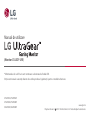 1
1
-
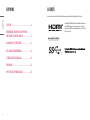 2
2
-
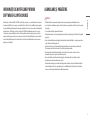 3
3
-
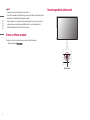 4
4
-
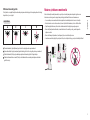 5
5
-
 6
6
-
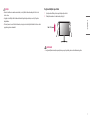 7
7
-
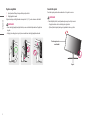 8
8
-
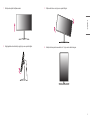 9
9
-
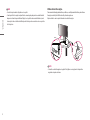 10
10
-
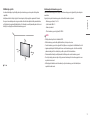 11
11
-
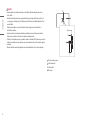 12
12
-
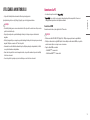 13
13
-
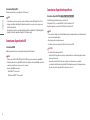 14
14
-
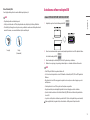 15
15
-
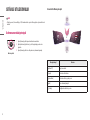 16
16
-
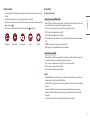 17
17
-
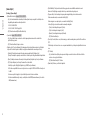 18
18
-
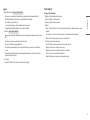 19
19
-
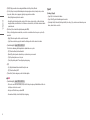 20
20
-
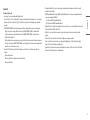 21
21
-
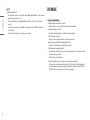 22
22
-
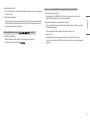 23
23
-
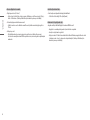 24
24
-
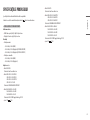 25
25
-
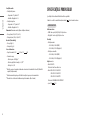 26
26
-
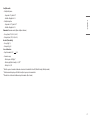 27
27
-
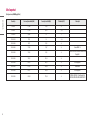 28
28
-
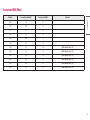 29
29
-
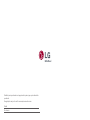 30
30
LG 27GP850P-B Manual de utilizare
- Categorie
- Televizoare
- Tip
- Manual de utilizare